設定
地図
地図の種類
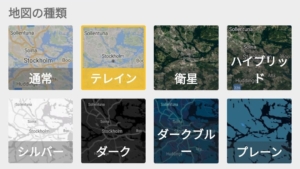
選択できるマップの種類
- 通常
- テレイン(Android版のみ)
- 衛星
- ハイブリッド
- シルバー(Android版のみ)
- ダーク(Android版のみ)
- ダークブルー(Android版のみ)
- プレーン(Android版のみ)
飛行機のアイコンが黄色なので、通常だと少し見にくい感じがあります。オススメは衛星。
機体ラベル
飛行機のアイコンにどのラベルを表示させるかを選びます。
- なし
- ロゴ

- 文字ラベル
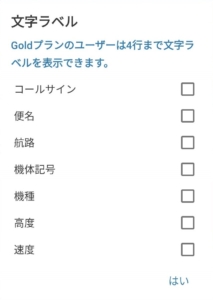
GOLDプランとSILVERプランの場合、表示する文字ラベルを4つ選択できます。
選択できる項目
- コールサイン
- 便名
- 航路
- 機体番号
- 機種
- 高度
- 速度

コールサイン、便名、航路、機体番号を選択した場合

機種、高度、速度を選択した場合
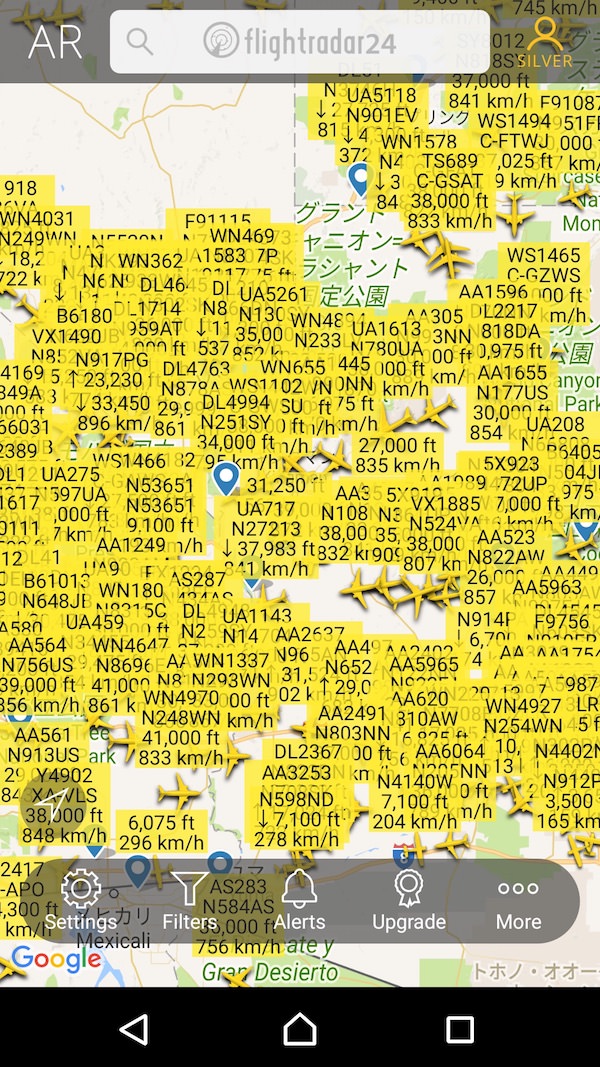
情報が多くていいのですが、4つの情報を出すとけっこう大変なことになります。
黄色い付箋を貼りまくったみたいになって、使い物になりません。厳選した2つくらいを表示するのがいいのかなと思います。
地図の明るさ
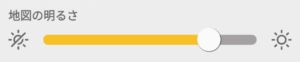
マップの明るさを調整できます。
昼夜境界線
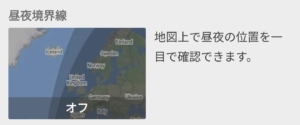
昼と夜をマップ上に表示するかON/OFFで選択します。
航空管制(ATC)境界線
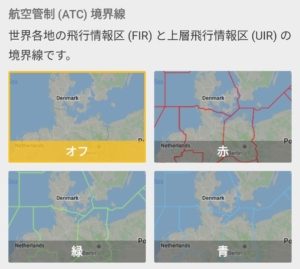
飛行情報区(FIR/UIR)の区域の表示のON/OFFを選択します。GOLDプランで利用できます。三色から選択できます。利用するマップに合わせてお好みで。
洋上航空路
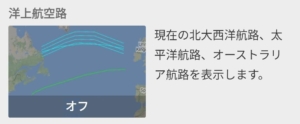
海上ルートの表示のON/OFFを選択します。GOLDプランで利用できます。
航空図
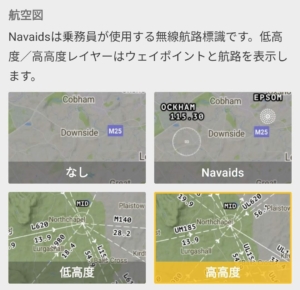
航空チャートの表示設定です。GOLDプランで利用できます。
選択できる航空チャート
- なし
- Navaids(航行援助施設)
- 低高度
- 高高度
この表示のためだけにゴールドプランに加入してもよいと思える表示です。
空港のピン表示

空港のある場所のピンの表示のON/OFFを選択します。空港は世界中に無数にあるため、ONにすると表示がうるさく感じるかもしれません。
現在地の表示
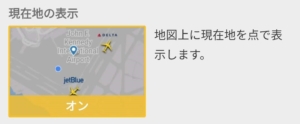
自分の現在地の表示のON/OFFを選択します。
視覚効果
このセクションでは表示ソースや表示データの設定を行います。
データソース
飛行位置などのデータは幾つかのデータ源があり、どのデータを受信するかを選択します。とりあえずすべてONでいいと思います。
- ADS-B
- 衛星経由ADS-B
- MLAT
- FLARM
- アメリカ/カナダレーダー
推測位置
Flightradar24のカバー域を超えた、またはデータ受信ができなくなってしまった場合、最後に受信した高度やスピード、方角から最大240分間位置を予測し表示します。OFFにすると、データ受信できなくなった飛行機はアイコンが消失します。何分間予測位置を表示するかを選択します。データが新たに受信されたら、現在の正確な位置に戻ります。
トラフィックの種類
どのような状態にある機体を表示するか、また、どんな機体を表示するかのON/OFFを選択します。全部ONでいいと思います。
- 飛行中の航空機
- 地上の機体(離陸前、着陸後の機体を表示します。)
- 地上の車両(空港の支援車両が表示されます)
- グライダー
その他
その他の項目です。
画面のスリープ設定
ONにした場合、画面操作しない時間がしばらく続くとスリープになります。
機体写真
ONにすると、選択した飛行機の写真が表示されます。
3Dビュー
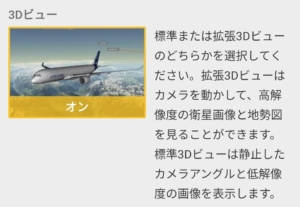
3D VIEWの設定です。RegularとEnhancedを選択できるようになりました。Regularはコックピットからの景色固定、Enhancedは自機の周りをグルグル360°見渡せるようになり、他機の情報も表示されるようになります。
Enhancedを選択した場合、3D VIEWの表示画面で更にセッティングすることができます。詳しくはトップページの説明をご覧ください。
3Dビューは、アンドロイド端末の場合はAndroid 5.0以上を搭載した端末でのみご利用いただけます。
終了時のダイアログボックス
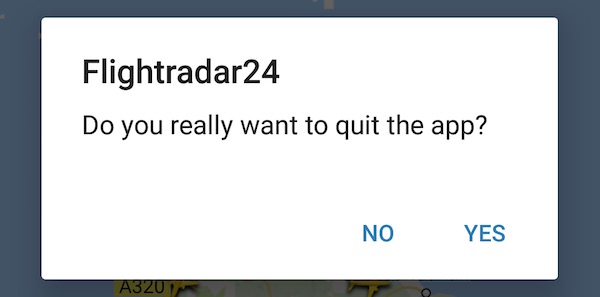
Android版のみ表示されます。
ONにすると、Flightradar24のアプリを閉じようとしたときに、確認の表示が出ます。
言語-Language
アプリの表示言語を選択できます。
現在選択できる言語
- 英語
- ドイツ語
- スペイン語
- インドネシア語
- ポルトガル語
- フランス語
- ロシア語
- 日本語
時刻
ここから時間に関する設定です。
時間帯
タイムゾーンに関する設定です。
選択できるタイムゾーン
- 空港
- ローカル
- UTC(世界協定時間)
少しわかりにくいのでAA170便を例に実際の画像で解説します。
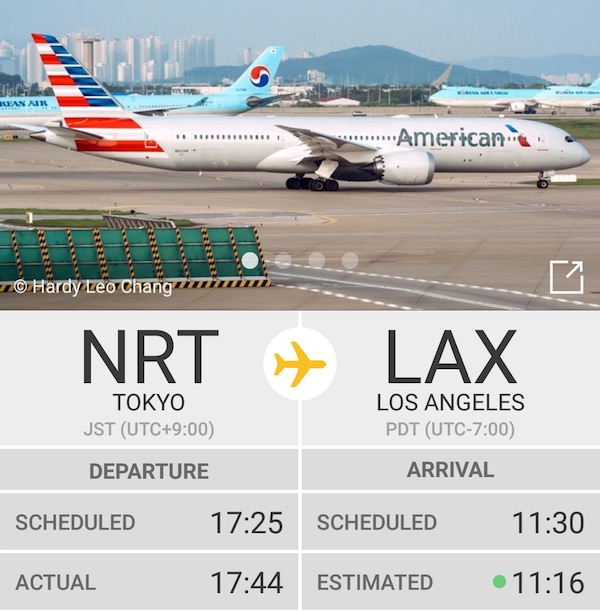
空港を選択した場合、出発時刻や到着時刻が、出発地の時刻、到着地の時刻になっています。通常の時刻表や空港での表示もこの方式で表示されていますので、一番わかりやすくおすすめです。
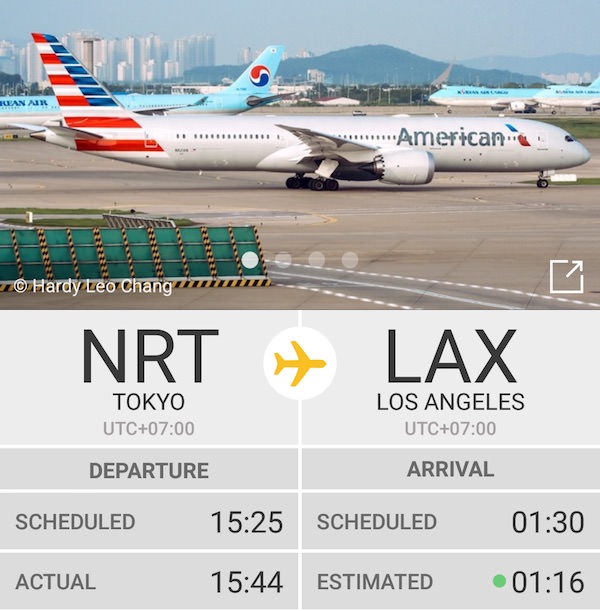 ローカルを選択した場合、自分がいる現在地の時間で表示されます。例えばバンコクにいると仮定した場合、日本とはマイナス二時間の時差があります。それで、スケジュールも二時間ずれた時間が表示されます。
ローカルを選択した場合、自分がいる現在地の時間で表示されます。例えばバンコクにいると仮定した場合、日本とはマイナス二時間の時差があります。それで、スケジュールも二時間ずれた時間が表示されます。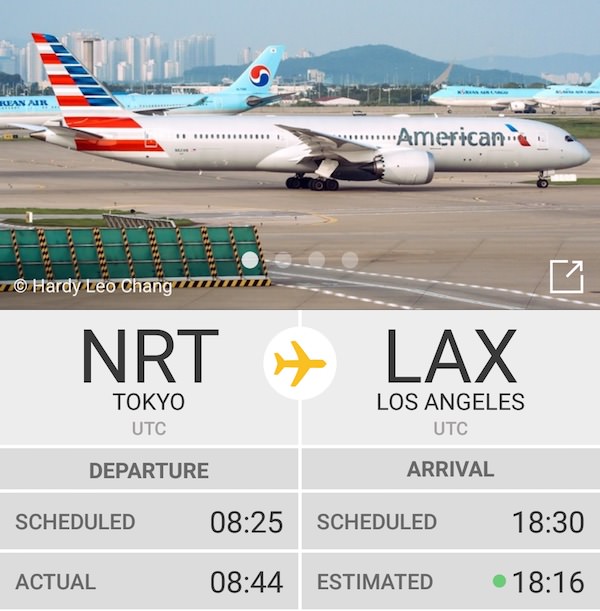
UTCを選択した場合、場所に関係なく世界協定時間で表示されます。出発地と到着地の時差がない時間が表示されるので、全体の飛行時間を把握するのに役立ちます。
時間形式
時間の表示の方法を選択します。飛行機のスケジュールは24時間表示なのでそちらをおすすめします。
- 端末の設定
- 12時間
- 24時間
単位
ここから単位の設定です。
気温
気温の単位設定をします。
- 摂氏℃
- 華氏°F
速度
スピードの単位設定をします。飛行機の世界ではノットを使うのが一般的です。ただ、日本人にとって分かりやすいのはやはりKm/hですよね。
- Knots(ノット)
- Km/h(キロメートルパーアワー)
- mph(マイル)
高度
高度の単位設定をします。飛行機の世界ではフィートが一般的です。日本人にとって分かりやすいのはメートルですね。
- Feet(フィート)
- Meters(メートル)
距離
距離に関する単位設定をします。キロメートルが一番イメージしやすいですね。
- km(キロメートル)
- マイル
- 海里
プライバシー
最後はプライバシーに関する設定です。
クラッシュレポート
アプリがクラッシュしたときにクラッシュリポートをアプリ提供者に送るかどうかを選択できます。
解析データ
アプリの使用状況や閲覧状況などをアプリ提供者に送信するかどうかを選択できます。



